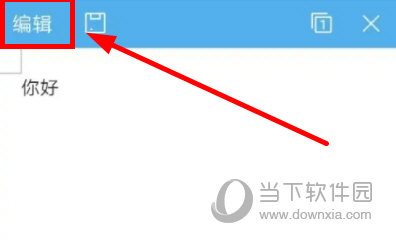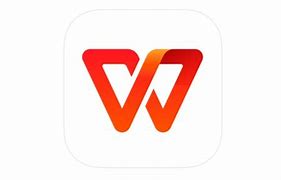WPS怎么制作漂亮的圆柱形图表?WPS制作漂亮的圆柱形图表的方法
随着信息时代化的进步,越来越多的人们都会通过选择适用的电子软件来协助自己完成办公。例如这款WPS软件,该款软件里具备了很多好用的工具以及简洁的界面,让用户们在使用的时候可以通过这款软件来轻松的办理需要的事情,是许多用户们十分得力的小助手软件。当我们在使用的过程中,或许会有的一些功能该怎么去使用,对于部分用户们涞水可能有点难度,接下来将会为大家带来关于WPS制作漂亮的圆柱形图表的方法分享哦!
我是【桃大喵学习记】,点击右上方“关注”,每天为你分享职场办公软件使用技巧干货!
现在使用WPS办公软件的小伙伴比较多,我们在用WPS制作图表时系统免费默认的柱形图不太漂亮,其实,我们完全可以把柱形图秒变漂亮的圆柱图,瞬间提升图表档次。今天就跟大家分享一下WPS在制作图表时如何把柱形图秒变漂亮的圆柱图?如下图所示
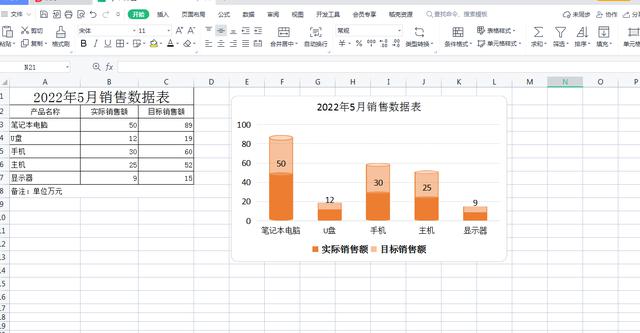
WPS在制作图表时如何把柱形图秒变漂亮的圆柱图
1、首先打开Excel表格,然后点击【插入】-点击【形状】-选择【圆柱形】如下图
绘制圆柱形
2、绘制一个圆柱形,如下图
绘制圆柱形
3、在【绘图工具】下-点击【填充】为刚才绘制的圆柱形填充颜色,然后点击【轮廓】为刚才绘制的圆柱形填充轮廓颜色,一般是圆柱体填充色和轮廓颜色相同。具体操作如下图
为圆柱形填充颜色
填充圆柱形轮廓颜色
4、复制刚才绘制的圆柱形,然后双击刚复制的圆柱形,在弹出的熟悉窗口【形状选项】-【填充与线条】-【填充】-【透明度】设置成50%,如下图
把复制的圆柱形透明度设置成50%
5、然后分别把刚才制作的两个圆柱形保存成图片,操作步骤,点击圆柱形右键-【另存为图片】,分别另存为图片1和图片2,如下图
把绘制的两个圆柱形另存为图片,备用
6、保存成图片后,就可以把刚才绘制的两个圆柱形删除了
7、把数据生成图表形式,选择Excel表格数据-点击【插入】-点击【插入柱形图】-选择【二维柱形图】如下图
生成默认的柱形图
8、把柱形图秒变漂亮的圆柱图,首先双击击“实际销售额”柱形图,在弹出的【属性】-【系列选项】-【填充与线条】-【填充】-【选择图片或纹理填充】-【图片填充】-【本地文件】,用刚才制作的圆柱形替换默认的形状,如下图
把默认的圆柱形替换掉
把默认的圆形形替换掉
9、同样的步骤,双击“目标销售额”柱形图,在弹出的【属性】-【系列选项】-【填充与线条】-【填充】-【选择图片或纹理填充】-【图片填充】-【本地文件】,用刚才制作的圆柱形替换默认的形状,如下图
10、然后在右侧【属性】对话框中,点击【系列】-【主坐标轴】-系列重叠设置成100%,分类间距设置成100%,如下图
11、点击图表,点击右侧的【图标元素】-选择【数据标签】-删除销售目标上的数据标签
12、点击网格线,点击【绘图工具】-【轮廓】-【虚线类型】-选择一个样式,如下图
13、这样柱形图就秒变漂亮的圆柱图了,其它的小的细节美化就不详细讲了。
WPS在制作图表时把柱形图秒变漂亮的圆柱图,是不是很简单也很实用,你学会了吗?其实,掌握上面的方法,我们可以把柱形图改成我们任意绘制的图形,感兴趣的小伙伴可以试一下哦。
以上是【桃大喵学习记】今天的干货分享~觉得内容对你有帮助,记得顺手点个赞哟~谢谢你。我会经常分享职场办公软件使用技巧干货!,欢迎关注我噢~